Si të fshini një faqe në Word {Udhëzues}
Po përpiqeni të fshini një faqe të zbrazët në Word? Në këtë udhëzues, ne do t
Gjithçka është më mirë me muzikën, apo jo? Muzika vjen si një pjesë integrale shëruese që mund t'ju ndihmojë të lidheni me veten tuaj. Me listën e duhur të luajtjes dhe një palë kufje, muzika ka fuqinë t'ju çojë në një dimension tjetër, duke u ulur pikërisht aty ku jeni. Me gjithçka të disponueshme në internet, njerëzit varen nga shërbimet e transmetimit si Spotify, Pandora Well, një person i mençur ka thënë nëse gjeni muzikë të mirë, ju e ndani atë. Spotify vjen me një gamë të gjerë të zhanreve muzikore dhe mijëra këngë të ngrohta. Ju mund të dëgjoni këngët tuaja të preferuara nga pajisjet tuaja. Gjithashtu ju ofron opsionin Sharing, në mënyrë që të mund të ndani listën e luajtjes Spotify dhe të lidheni me miqtë tuaj.
Në këtë artikull, ne diskutojmë se si të ndajmë listën e luajtjes Spotify. Spotify ju lejon të ndani listën tuaj të luajtjes në platforma të ndryshme, duke përfshirë Facebook Stories, Snapchat. Gjithashtu, mund të krijoni një listë të përbashkët luajtjeje me shokun tuaj për të ndarë të preferuarat tuaja me njëri-tjetrin.
Si të krijoni një listë dëgjimi të përbashkët në Spotify
Është po aq e thjeshtë sa krijimi i një liste luajtjeje në Spotify. Mund të ndani çdo listë dëgjimi nga llogaria juaj Spotify. Nëse dëshironi të krijoni një listë të përbashkët luajtjeje, fillimisht filloni me këto hapa në pajisjen tuaj.
Hapi 1: Hapni aplikacionin Spotify.
Hapi 2: Hyni në llogarinë tuaj ose Regjistrohuni falas nga emaili juaj, numri i telefonit ose me llogarinë tuaj në Facebook.
Hapi 3: Në faqen kryesore, gjeni Bibliotekën tuaj dhe më pas klikoni mbi të.
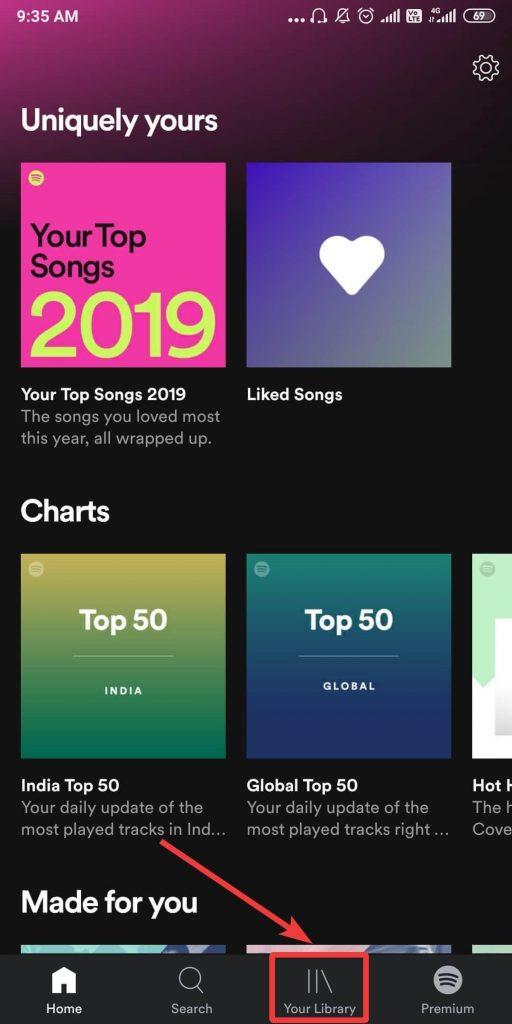
Hapi 4: Klikoni në opsionin e parë që thotë – Krijo listën e luajtjes.
Hapi 5: Së pari, duhet t'i jepni një emër listës suaj të luajtjes në mënyrë që të jetë më e lehtë ta identifikoni atë.
Trokit te ruaj.
Hapi 6: Tani trokitni lehtë mbi Shto këngë për të shtuar këngët në listën e krijuar rishtazi

Hapi 7: Do t'ju çojë në listën e këngëve të sugjeruara.
Prekni shenjën Plus përpara pjesëve, të cilat dëshironi të shtoni në listën tuaj të luajtjes.
Hapi 8: Nëse nuk jeni në gjendje të shihni asnjë nga këngët që kërkoni në këtë listë të sugjeruar nga Spotify, klikoni në shiritin e kërkimit.
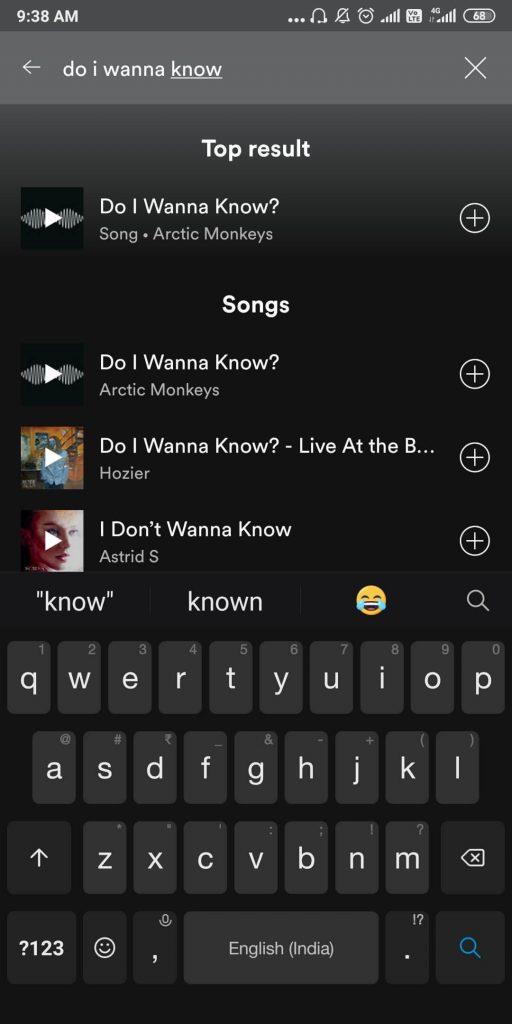
Shkruani emrin e artistit ose këngën në të dhe mund ta shtoni në listën tuaj të luajtjes nga rezultatet.
Kështu mund të krijoni lehtësisht një listë dëgjimi të përbashkët në Spotify.
Si të ndani listën tuaj të luajtjes Spotify në Android dhe iPhone-
Për të qenë në gjendje të ndani listën e luajtjes nga Spotify, duhet të ndiqni hapat e dhënë më poshtë:
Hapi 1: Hapni aplikacionin Spotify në telefonin tuaj.
Hapi 2: Sigurohuni që llogaria juaj të jetë regjistruar.
Hapi 3: Në faqen kryesore, mund të shihni një numër listash dëgjimi të këngëve, të tilla si Përzierja e përditshme për ju ose këngët e njohura. Klikoni mbi to nëse kjo është ajo që dëshironi të ndani me miqtë tuaj.
Ose,
Shkoni te Biblioteka juaj në panelin e poshtëm dhe trokitni lehtë mbi të.
Hapi 4: Në këtë seksion, ju mund të shihni të gjitha listat tuaja për luajtje të Spotify. Zgjidhni atë që dëshironi të ndani me dikë.
Hapi 5: Kur hapet skeda e listës së luajtjes Spotify, ju duhet të gjeni "ikonën e tre pikave" e cila është vendosur në këndin e sipërm djathtas. Prekni mbi të

Hapi 6: Numri i opsioneve shfaqet në ekran dhe ju duhet të lëvizni poshtë për të gjetur butonin Share.
Prekni në të.
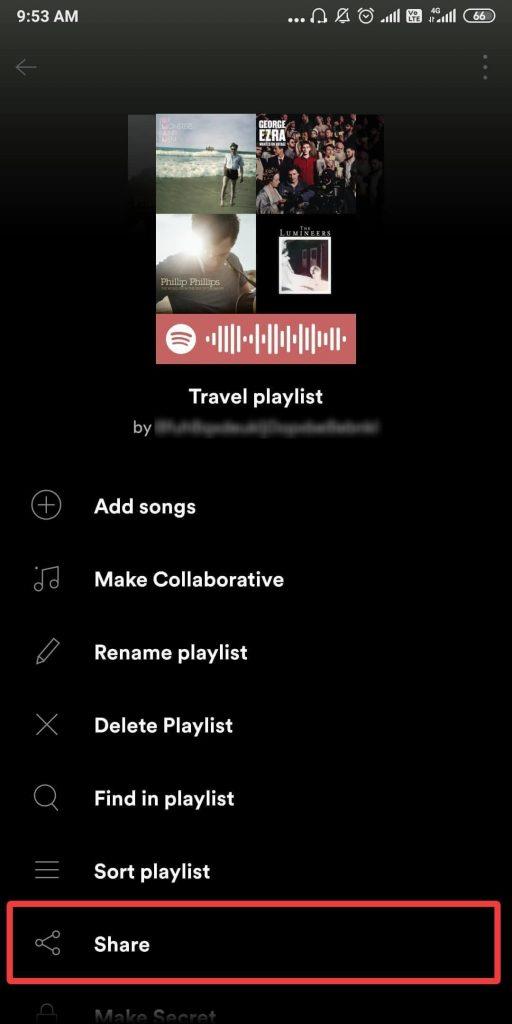
Hapi 7: Disa opsione të ndarjes shfaqen në aplikacion, përkatësisht WhatsApp, Snapchat, Instagram Story, histori në Facebook, kopjimi i lidhjes etj.
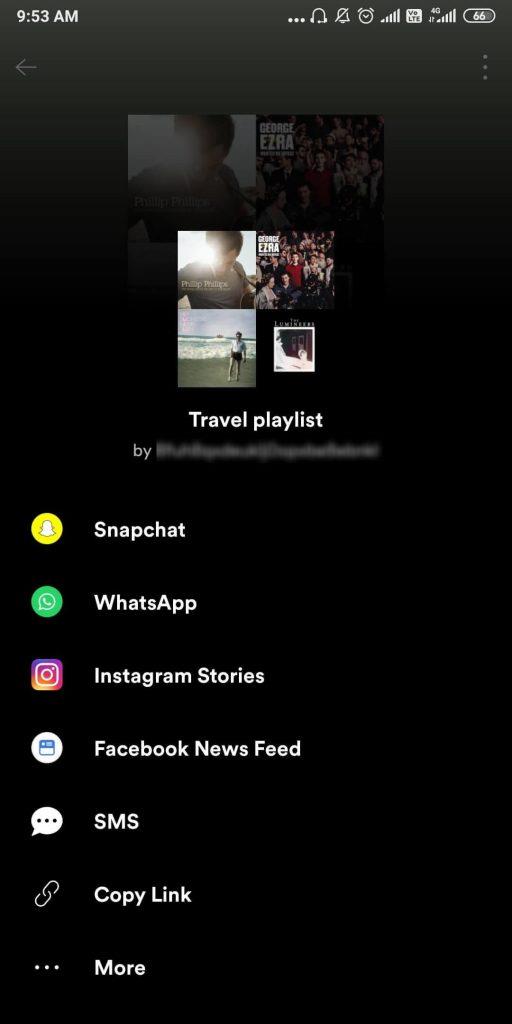
Zgjidhni një modalitet ku dëshironi të ndani listën e luajtjes Spotify.
Për shembull: Nëse zgjidhni ta ndani me dikë në WhatsApp, thjesht trokitni lehtë mbi të. Veprimi ju drejton te aplikacioni i mesazheve WhatsApp dhe mund të zgjidhni kontaktet për të ndarë listën e luajtjes.
konkluzioni:
Shijoni ndarjen e listës së luajtjes Spotify me miqtë tuaj përmes llogarive të mediave sociale. Ju gjithashtu mund të ndani listën e luajtjes Spotify në postë ose SMS me opsionin për të kopjuar lidhjen.
Na pëlqen të dëgjojmë nga ju
Ju lutemi na tregoni pikëpamjet tuaja për këtë postim se si të ndani listën e luajtjes Spotify me miqtë në seksionin e komenteve më poshtë. Gjithashtu, lini pikëpamjet dhe pyetjet tuaja në seksionin e komenteve më poshtë. Ne do të donim të ktheheshim tek ju me një zgjidhje. Ne postojmë rregullisht këshillat dhe truket së bashku me zgjidhjet për çështjet e zakonshme që lidhen me teknologjinë. Abonohuni në buletinin tonë për të marrë përditësime të rregullta mbi botën e teknologjisë. Na ndiqni në Facebook , Twitter , LinkedIn dhe YouTube dhe shpërndani artikujt tanë.
Tema të ngjashme:
Këshilla dhe truke të dobishme për Spotify
Gjithçka rreth Planit Premium Spotify
Po përpiqeni të fshini një faqe të zbrazët në Word? Në këtë udhëzues, ne do t
Kjo është një nga pyetjet më të mëdha që bëjnë përdoruesit, nëse mund të shohin kush e ka parë profilin e tyre në Instagram. Mësoni më shumë për mënyrat dhe mjetet që ndihmojnë në monitorimin e vizitorëve të profilit tuaj!
Mësimi për instalimin e një printeri në Windows 10, duke përfshirë printerët Wi-Fi dhe ata lokalë. Udhëzime hap pas hapi dhe zgjidhje për problemet e zakonshme.
Mësoni se si të zhbllokoni dikë në Facebook dhe Messenger lehtësisht me këtë udhëzues të detajuar. Ndiqni hapat e thjeshtë për të rifituar kontaktin me miqtë tuaj të bllokuar.
Dëshironi të fshini lejet e skaduara dhe të rregulloni portofolin e Apple? Ndiqni ndërsa unë shpjegoj në këtë artikull se si të hiqni artikujt nga Apple Wallet.
Pavarësisht nëse jeni i rritur apo i ri, mund t'i provoni këto aplikacione ngjyrosëse për të çliruar kreativitetin tuaj dhe për të qetësuar mendjen tuaj.
Ky udhëzues ju tregon se si të zgjidhni një problem me pajisjen tuaj Apple iPhone ose iPad që shfaq vendndodhjen e gabuar.
Shiko se si mund të aktivizosh dhe menaxhosh "Mos shqetëso" në iPad, në mënyrë që të përqendrohesh në atë që duhet të bësh. Këtu janë hapat që duhen ndjekur.
Shihni mënyra të ndryshme se si mund ta bëni tastierën tuaj iPad më të madhe pa një aplikacion të palës së tretë. Shihni gjithashtu se si ndryshon tastiera me një aplikacion.
A po përballeni me gabimin e iTunes që nuk zbulon iPhone ose iPad në kompjuterin tuaj Windows 11? Provoni këto metoda të provuara për të zgjidhur problemin tani!






